现在市面上出现了各种各样的品牌电脑,在使用过程中难免会遇到系统问题。今天小编就以华为电脑为例,给大家介绍一下华为笔记本重装系统的具体方法吧。
1、浏览器搜索装机吧在线系统重装工具软件并打开,选择制作系统,点击开始制作。
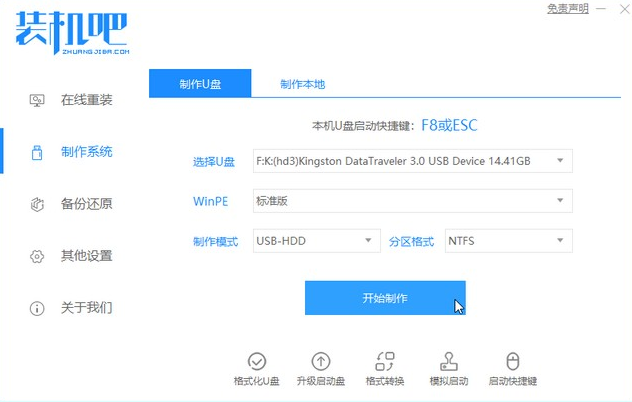
2、选择win10系统镜像,然后点击开始制作。

3、进入下载文件阶段,请耐心等候。
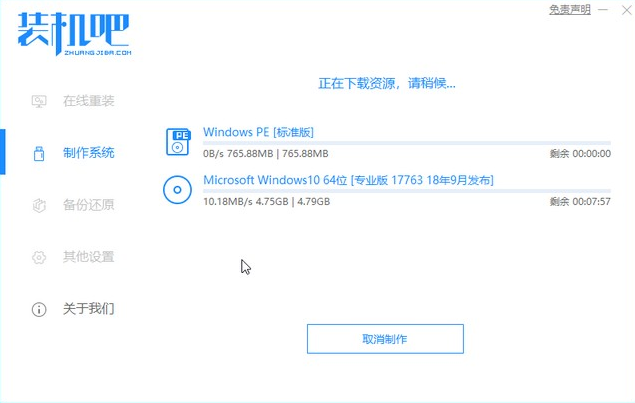
4、等待下载部署完成后,拔除启动盘退出。
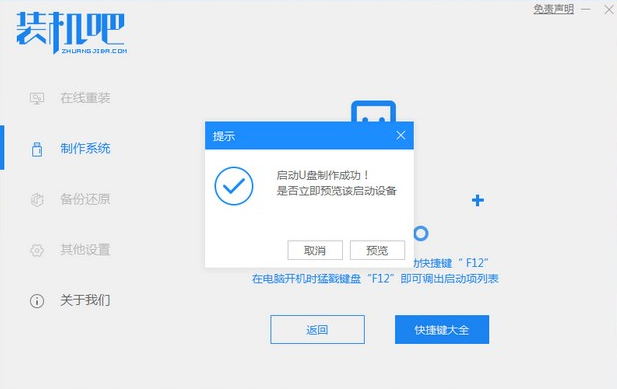
5、把制作好的启动U盘插到电脑上,开机快速按Esc 或Del 或F12等进入到Bios设置U盘启动。这里是按F12进入的快速引导菜单,选择U盘进入。

6、进入 PE 系统,选择win10系统安装在c盘,点击开始安装。
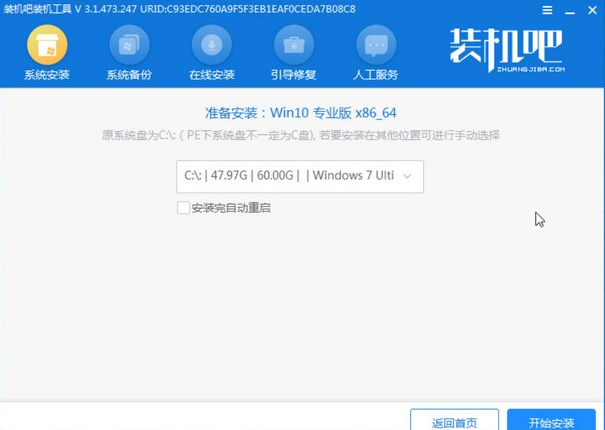
7、等待系统安装完成后,点击立即重启即可。
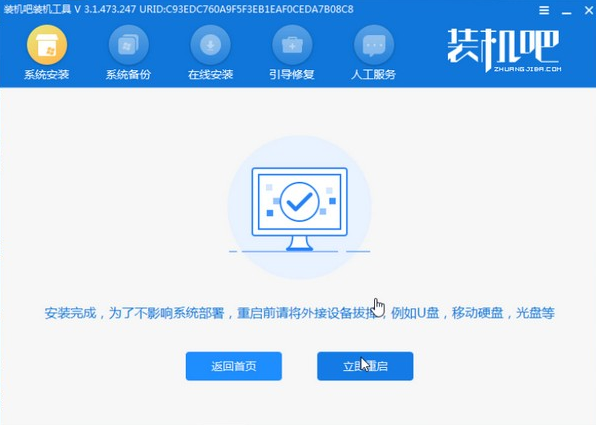
8、然后等待安装完成,进入以下界面就表示安装完成。
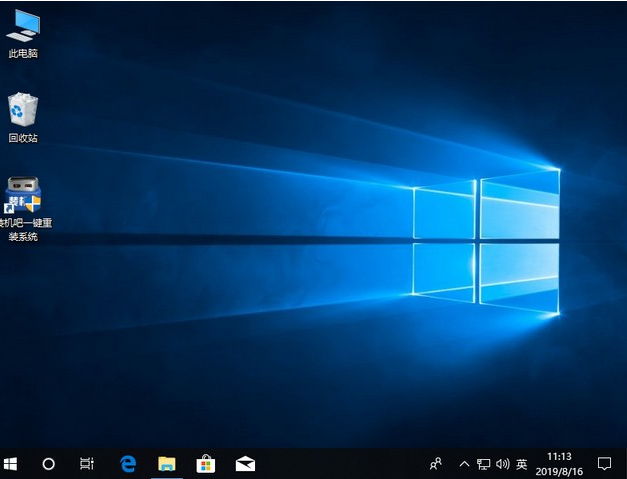
华为笔记本重装系统的步骤就到这里了,如果这篇文章帮到你的话,可以分享给其它有需要的人。
相关阅读
- 暂无推荐
《》由网友“”推荐。
转载请注明: